
Como transferir fotos do iPhone para Mac [Suporte iPhone 14 Pro / 14 / 13 / SE / Mais]

À medida que nossa dependência de smartphones e fotografia digital cresce, é necessário entender as melhores práticas para transferir perfeitamente suas fotos para o seu Mac, garantindo backup seguro e fácil acessibilidade. Através de uma pesquisa cuidadosa, coletamos 5 abordagens distintas sobre como transferir fotos do iPhone para Mac. Seja você um usuário novato ou um indivíduo experiente em tecnologia, este guia abrangente fornecerá instruções passo a passo, dicas e insights para transferir com sucesso seus momentos queridos do seu iPhone para o seu Mac.
Vamos explorar esses vários métodos para transferir eficientemente fotos do iPhone para Mac, independentemente do modelo que você possui.

Quando se trata de copiar fotos do iPhone para Mac, muitos usuários encontram dificuldades e se perguntam por que o processo não é tão simples quanto em outras plataformas. Há muitas razões pelas quais copiar fotos de um iPhone para um computador não é tão fácil quanto você esperava.
1. iOS é um sistema operacional de código fechado.
Uma razão fundamental por trás dos desafios na transferência de fotos de um iPhone para um computador é a natureza fechada do iOS, o sistema operacional que alimenta os dispositivos da Apple. Ao contrário dos sistemas operacionais de código aberto, o iOS restringe o acesso direto ao seu sistema de arquivos, tornando mais desafiador transferir arquivos livremente. Essa filosofia de design prioriza a segurança e protege os dados do usuário contra acesso não autorizado. No entanto, essa abordagem de código fechado também limita a capacidade de simplesmente arrastar e soltar arquivos como faria em outras plataformas.
2. iOS é altamente seguro.
A Apple construiu uma reputação por fornecer medidas de segurança robustas em seus dispositivos e sistemas operacionais. iOS é conhecida por seus rígidos protocolos de segurança, garantindo a proteção dos dados dos usuários e impedindo acessos não autorizados. Embora esse nível de segurança seja sem dúvida benéfico, ele adiciona complexidade ao processo de transferência de arquivos, incluindo fotos, de um iPhone para um computador. A Apple implementou protocolos e mecanismos específicos para manter a privacidade e a segurança dos dados, exigindo que os usuários sigam métodos específicos ou utilizem softwares especializados para transferir arquivos.
Nas seções abaixo, exploraremos métodos e ferramentas eficazes que podem superar esses problemas e permitir transferências de fotos perfeitas de um iPhone para um computador.
Artigos mais relevantes:
Mudar do iPhone para o Android: O que considerar e como fazer?
iPhone para LG Transfer: 3 maneiras eficazes de transferir o iPhone para LG
Nesta parte, vamos apresentar um dos métodos mais tradicionais e confiáveis para importar fotos - usando um cabo USB.
Embora os métodos de transferência sem fio tenham ganhado popularidade nos últimos anos, utilizar um cabo USB continua sendo uma opção firme para os usuários que preferem uma conexão direta e estável entre seu iPhone e Mac. Este método garante uma transferência de dados segura e eficiente, permitindo que você importe suas fotos queridas com facilidade. Vamos mergulhar!
A maneira mais simples e rápida de transferir fotos do iPhone para Mac é usando Coolmuster iOS Assistant - uma ferramenta de transferência, gerenciamento e backup iOS que suporta gerenciar, transferir e fazer backup de contatos do iPhone, música, vídeos, fotos e muito mais. Com alguns cliques, você pode facilmente exportar fotos ou álbuns com qualidade original do iPhone para Mac. Além de fotos, você também pode lidar com outros tipos de arquivo.
Você pode seletivamente ou fazer backup de todos os dados com um clique. Além disso, Coolmuster iOS Assistant suporta PC com Windows, Mac e uma ampla gama de dispositivos iOS como iPhone 14 Pro/14/13/12, etc.
Destaques
Veja como fazer backup de fotos do iPhone para Mac:
01Instale e inicie Coolmuster iOS Assistant no seu Mac.
02Conecte o iPhone ao Mac através de um cabo USB. O programa detectará automaticamente o seu dispositivo. Pressione Confiar e continuar no seu iPhone imediatamente quando as janelas pop-up aparecerem. Após a detecção bem-sucedida, você verá as informações do iPhone na tela do Mac .

03Escolha Fotos no painel esquerdo nesta interface, marque os itens desejados no painel direito e clique em Exportar na parte superior para fazer backup das fotos do iPhone para Mac.

O ecossistema da Apple foi projetado para fornecer uma experiência de usuário perfeita, e a integração entre iOS e macOS não é exceção. Ao utilizar os aplicativos integrados em seu MacBook, você pode facilmente transferir fotos entre seu iPhone e Mac, aproveitando a conveniência oferecida por esses recursos pré-instalados.
Mac computador tem seu próprio recurso de fotos para os usuários gerenciarem fotos digitais. Para Mac OS X Yosemite anteriormente, chama-se iPhoto e para Mac OS X Yosemite ou posterior, é Fotos. Só que, outros iOS inferiores ao Mac OS X, incluindo Mac OS Classic, não suportam esta função.
Veja como baixar fotos do iPhone para Mac:
Passo 1. Conecte o iPhone ao Mac por meio de um cabo USB e inicie o Fotos se ele não iniciar automaticamente.
Passo 2. Clique em Arquivo > Importar. Selecione suas fotos desejadas do iPhone para Mac clique em Importar nova foto ou Importar todos os novos itens.

Você pode ter usado o aplicativo Preview no Mac para editar ou ajustar imagens; na verdade, também é viável exportar fotos do iPhone para Mac. No entanto, é muito lento para carregar imagens quando você importa muitas imagens.
Veja como importar fotos do iPhone para Mac:
Passo 1. Conecte o iPhone ao Mac através de um cabo USB.
Passo 2. Inicie a Pré-visualização no Mace, em seguida, clique em Ficheiro no canto superior esquerdo. Clique em Importar do iPhone e selecione as fotos desejadas; escolha Importar ou Importar tudo e decida um caminho de armazenamento no Mac para salvar suas fotos do iPhone.
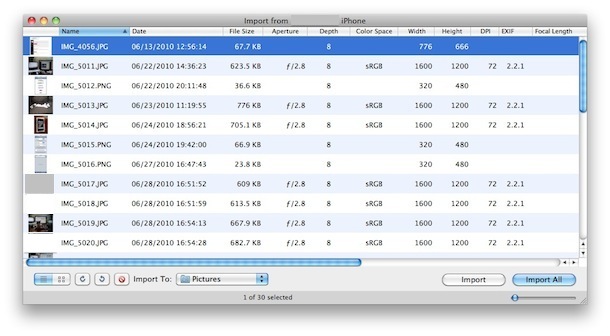
Image Capture é outra opção para importar fotos do iPhone para Mac. Apenas note que você não pode importar muitas fotos de uma só vez.
Vamos ver como transferir fotos do iPhone para Mac:
Passo 1. Conecte o iPhone ao Mac através de um cabo USB e inicie a captura de imagem em Mac.
Passo 2. Na lista de dispositivos conectados, clique no nome do seu iPhone e no menu Importar para para definir uma pasta de armazenamento.
Passo 3. Selecione fotos do seu iPhone e clique em Importar ou Importar Tudo para transferir fotos do iPhone para o Mac.
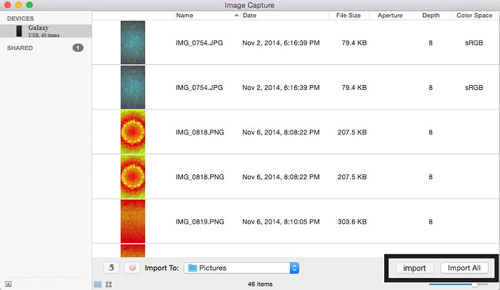
Leia também:
5 maneiras de sincronizar notas do iPhone para Mac em 2023
Melhores 4 maneiras de transferir mensagens do iPhone para Mac. Você não quer perder!
A Apple entende a importância da conectividade sem fio perfeita, fornecendo aos usuários métodos eficientes para transferir fotos do iPhone para o Mac sem as restrições dos cabos.
Com o poder da tecnologia sem fio, esta parte permitirá que você libere seu processo de transferência de fotos das limitações das conexões físicas. Desde a utilização dos serviços do iCloud até o emprego do AirDrop e outros aplicativos de transferência sem fio, vamos guiá-lo através de instruções passo a passo, garantindo uma experiência de transferência de fotos suave. Continue lendo.
Os serviços de armazenamento em nuvem são convenientes para transferir fotos. Além do iCloud, você também pode usar outros serviços como o Dropbox. Ainda assim, estamos usando o iCloud como uma instância, já que é mais popular entre os usuários iOS .
Veja como colocar fotos do iPhone no macbook:
Passo 1. No iPhone, aceda a Definições e inicie sessão no seu ID Apple. Clique no seu ID Apple e, em seguida, em Fotos > do iCloud e ative a Biblioteca de Fotos do iCloud ou Carregar para Meu Compartilhamento de Fotos.

Passo 2. No Mac, inicie o aplicativo Fotos e vá para Preferência > iCloud e marque a caixa de Fotos do iCloud.

Nota: As fotos no Photo Stream duram apenas 30 dias ou até 1000 imagens. Além disso, certifique-se de que suas fotos de upload não tenham mais de 5 GB - o tamanho do espaço de armazenamento gratuito do iCloud, ou você terá a necessidade de pagar uma taxa extra para atualizar os planos.
Veja como fazer upload de fotos do iPhone para o Mac:
Passo 1. Ative o AirDrop no iPhone indo para Ajustes > Geral > AirDrop > Somente contatos ou Todos.
Passo 2. Emparelhe o iPhone com Mac na mesma rede Wi-Fi acessando o Finder > Go > AirDrop no seu Mace clique nas informações suspensas azuis Permitir que eu seja descoberto por: e selecione Todos.

Passo 3. No iPhone, acesse o aplicativo Fotos e selecione as fotos desejadas; clique em Compartilhamento e toque no nome do seu Mac.
Passo 4. Aceite fotos em seu Mac.
Se você quiser transferir apenas várias fotos, você também pode compartilhar fotos com Mac através do iMessage ou e-mail. Veja como acessar fotos do iPhone no Mac via e-mail:
Passo 1. Abra o aplicativo Fotos no iPhone, acesse um álbum, toque no botão Editar e selecione as fotos desejadas.
Passo 2. Clique no botão Compartilhar e selecione E-mail e, em seguida, insira o endereço de e-mail e a senha para fazer login e enviar.

Passo 3. No seu Mac, inicie sessão no mesmo endereço de e-mail e transfira fotografias do iPhone para Mac.
Leia mais:
Como transferir músicas do iPhone para Mac? (Top 4 Maneiras)
Como transferir fotos GIF do iPhone para Mac de maneiras diferentes?
A passagem forneceu-lhe uma compreensão abrangente dos vários métodos disponíveis para transferir suas fotos valiosas do seu iPhone para o seu Mac. Seguindo as instruções passo a passo e os insights compartilhados ao longo deste guia, você pode garantir um processo de transferência contínuo e eficiente.
Embora cada método discutido tenha seus méritos, uma ferramenta que se destaca por sua interface amigável e recursos avançados é Coolmuster iOS Assistant. Este poderoso software oferece uma solução confiável e conveniente para transferir suas fotos, bem como outros dados, entre o seu iPhone e Mac. Com a sua compatibilidade com os modelos mais recentes de iPhone, incluindo o iPhone 14 Pro/14/13, etc., Coolmuster iOS Assistant garante uma experiência suave para todos os utilizadores, e permite uma gestão e organização confiantes da sua biblioteca de fotografias, salvaguardando as suas memórias e garantindo fácil acessibilidade no seu Mac. Não hesite em explorar esta ferramenta excepcional.
Artigos relacionados:
[3 Maneiras] Como transferir iBooks do iPhone para o PC
[Corrigido] Como transferir álbuns de fotos do iPhone 14 para o PC com facilidade?
[Resolvido] Como imprimir mensagens de texto do iPhone /Android para o tribunal?
[Guia Simples] Como instalar aplicativos no iPhone sem o iTunes?
Como colocar música no iPod sem o iTunes? (4 Maneiras Eficazes)
Guia completo sobre como acessar arquivos do iPhone no PC sem o iTunes

 Transferência iOS
Transferência iOS
 Como transferir fotos do iPhone para Mac [Suporte iPhone 14 Pro / 14 / 13 / SE / Mais]
Como transferir fotos do iPhone para Mac [Suporte iPhone 14 Pro / 14 / 13 / SE / Mais]





